iPhone4S信號圖標修改教程
iPhone4S信號圖標修改教程,這裡提供詳細的教程告訴大家怎麼解包封包和iPhone4S信號圖標修改教程。
iPhone信號圖標修改需要的工具:
1.python-2.7先解壓安裝這個,安裝的時候路徑以及所有配置默認下一步就可以了!
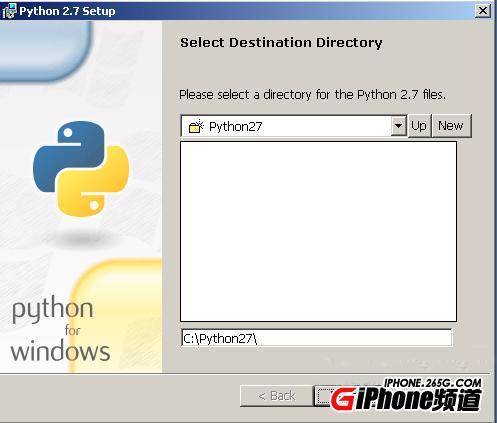
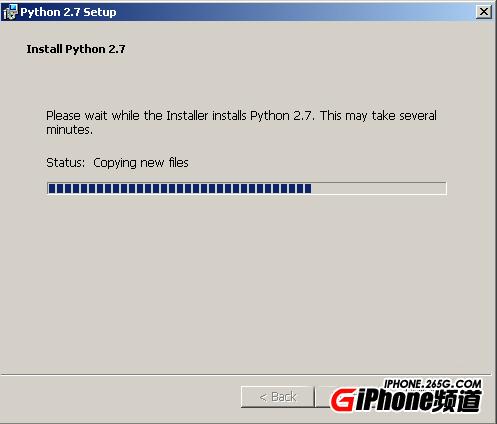
2.PIL-1.1.7.win32-py2.7然後解壓安裝這個,
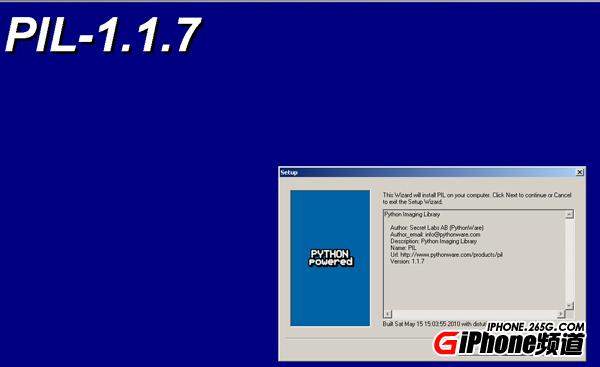
3.davepeck-iphone解壓到C盤根目錄【路徑最好必要變,變的話需要更改CMD命令】
4.打開“我的電腦”點擊上面菜單欄------工具-----文件夾選項------查看裡面把“隱藏已知文件類型的擴展名”前面的√去掉
在C盤根目錄下新建一個名為“sa”(沒有引號)的空文件夾
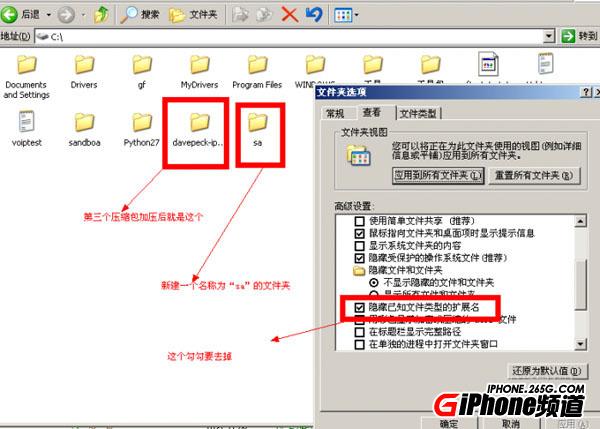
5.以上幾步完成後用iFunBox把手機路徑路徑//System/Library/Frameworks/UIKit.framework下的Shared愛特2x.artwork [本文中符號 @ 用 “ 愛特” 代替] 拷貝到C盤根目錄,最好再備份一份放在別處!
6.點擊電腦桌面左下角的開始------運行------輸入“CMD”(沒有引號)------回車【或者直接按組合鍵WIN+R,輸入“CMD” 】然後出來一個黑色的CMD命令行窗口
7.在此命令窗口裡輸入“cd \”(也沒有引號)然後回車
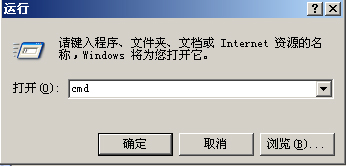
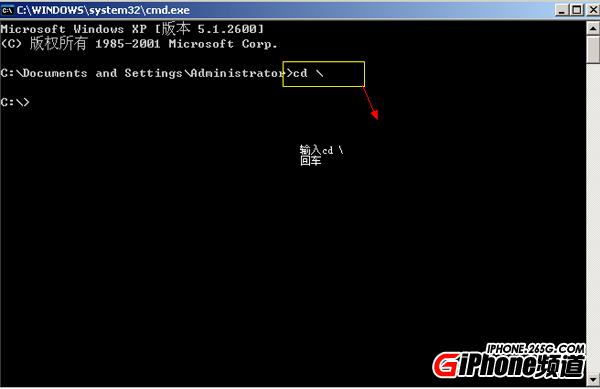
8.接著輸入如下解包命令:davepeck-iphone\IOS-artwork\IOS-artwork.py export -a [email protected] -d/sa
注意:命令是可以復制粘貼的,別傻傻的去鍵盤敲!
共能解壓1132個文件!
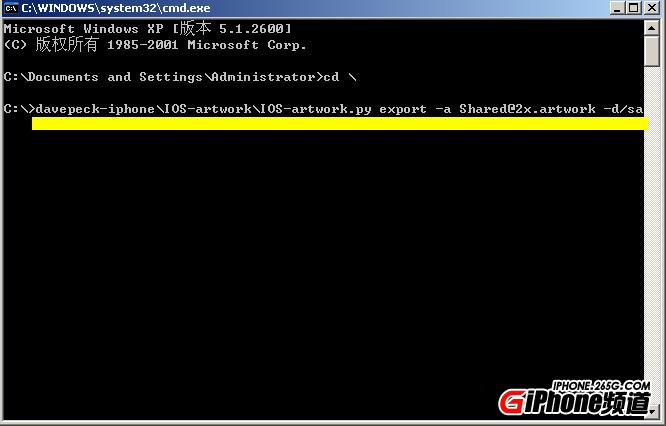
9.替換的圖標,可以實現狀態欄、WIFI、信號、對話框等等一系列的圖標完美替換!共能解壓1132個文件!
10.開始封包
在cmd窗口輸入如下命令:davepeck-iphone\IOS-artwork\IOS-artwork.py create -a [email protected] -d/sa -c new.artwork
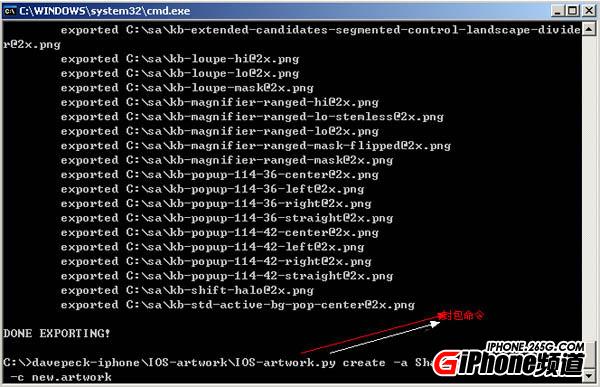
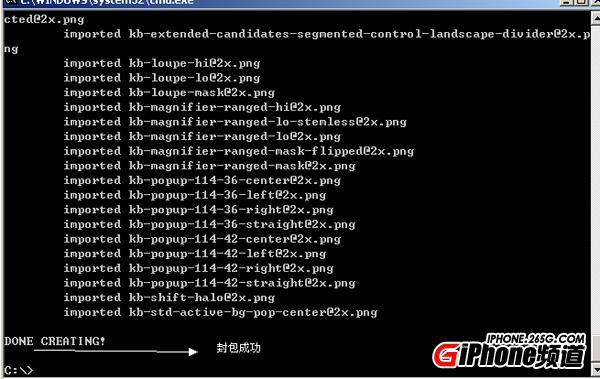
11.封包成功後CMD命令窗口在最下面會出現:DONE GREATING!的字樣。

這時候你C盤根目錄會出現一個文件名為“new.artwork”的文件,此文件就是你新修改好封包好的文件。
文件名改成[email protected]然後替換回手機目錄//System/Library/Frameworks/UIKit.framework 覆蓋原來的文件
不需要注銷手機既可以看到效果!
信號圖標
文件名:在程序界面信號:【就是深色的】
大小是 38*40
在主屏幕和程序界面信號圖標: 【一般是透明色的或者淺色的】
大小是 42*40
在通知中心界面信號圖標:【一般與在主屏幕中一樣的】
大小是 38*40
[email protected]
WIFI圖標
程序中:40*40
主屏幕和鎖屏:44*40
通知中心界面:40*40
大家一定注意圖片的名字和大小!
更改系統運營商圖標
中國移動路徑
/System/Library/Carrier Bundles/iPhone/46000
/System/Library/Carrier Bundles/iPhone/46002
記住兩個路徑都換了,文件是一樣的!
更改系統運營商圖標
聯通的路徑是/System/Library/Carrier Bundles/iPhone/unicom
需要更改文件名
- iOS8.2怎麼降級?iOS8.2降級到iOS8.1.3圖文教程
- 一次 TableView 性能優化經歷
- ios8怎麼添加搜狗輸入法
- iPhone 6怎麼玩?iPhone 6必須掌握的基本操作
- IOS開辟之tableView點擊行跳轉並帶有“顯示”更多功效
- 最近想買iphone4 8GB的這部手機,不知道怎麼選擇?
- iOS10.1開發者預覽版Beta1怎麼升級 通過OTA方式升級iOS10.1教程
- 源碼推薦(12.04):匹配銀行卡各個銀行,自定義編輯全選TableView
- iOS中NSJSONSerialization解析JSON數據暨google地理信息處理案例
- iPhone注冊應用可用地區ID下載
- iOS獲得以後裝備型號等信息(全)包括iPhone7和iPhone7P
- xcode8提交ipa掉敗沒法構建版本成績的處理計劃
- Objective-C 代碼與Javascript 代碼互相挪用實例
- iOS開辟之UIPickerView完成城市選擇器的步調詳解
- iPhone/iPad開辟經由過程LocalNotification完成iOS准時當地推送功效
- iOS法式開辟之應用PlaceholderImageView完成優雅的圖片加載後果
- iOS Runntime 靜態添加類辦法並挪用-class_addMethod
- iOS開辟之用javascript挪用oc辦法而非url
- iOS App中挪用iPhone各類感應器的辦法總結
- 實例講授iOS中的UIPageViewController翻頁視圖掌握器
- IOS代碼筆記UIView的placeholder的後果
- iOS中應用JSPatch框架使Objective-C與JavaScript代碼交互
- iOS中治理剪切板的UIPasteboard粘貼板類用法詳解
- iOS App開辟中的UIPageControl分頁控件應用小結
- 詳解iOS App中UIPickerView轉動選擇欄的添加辦法




